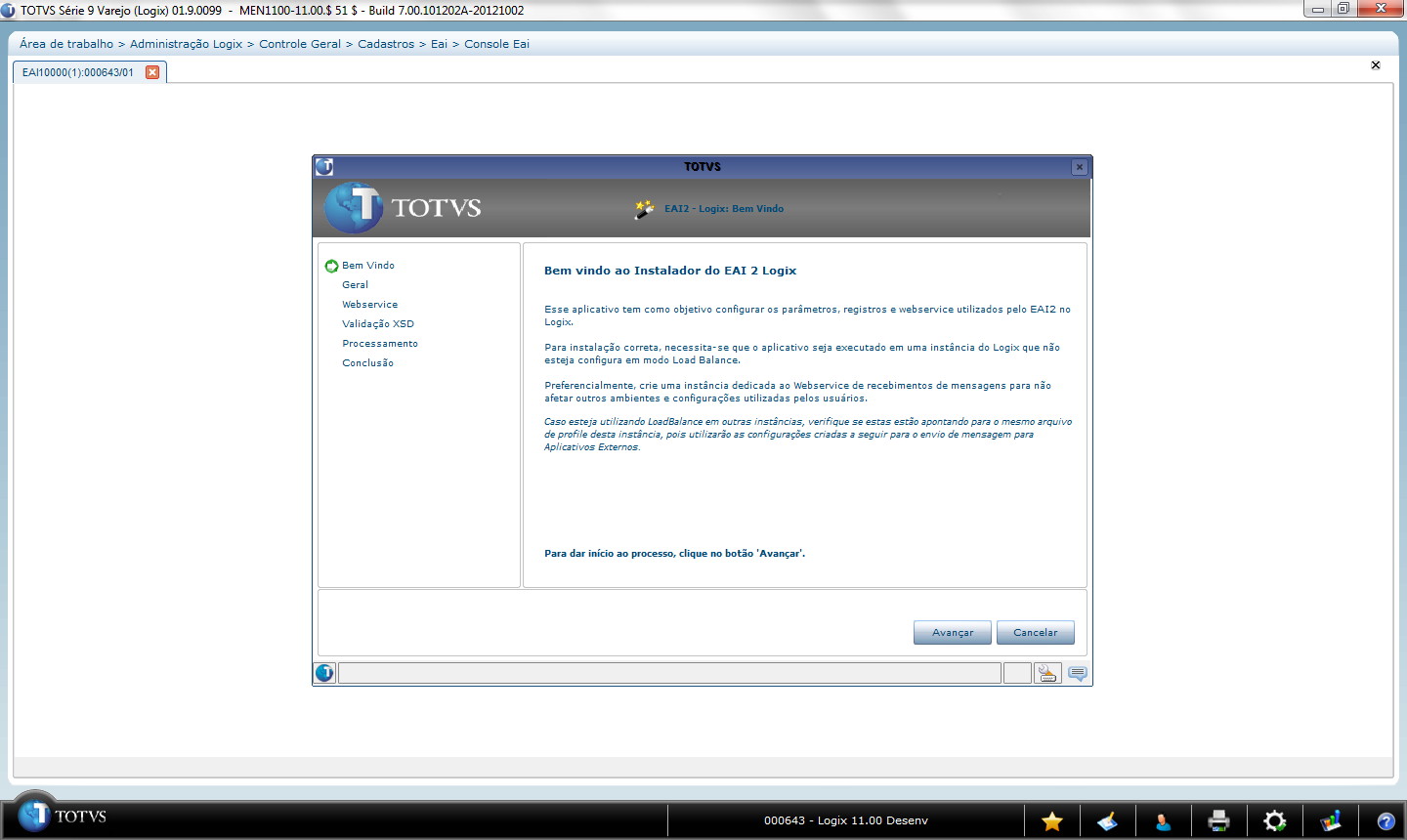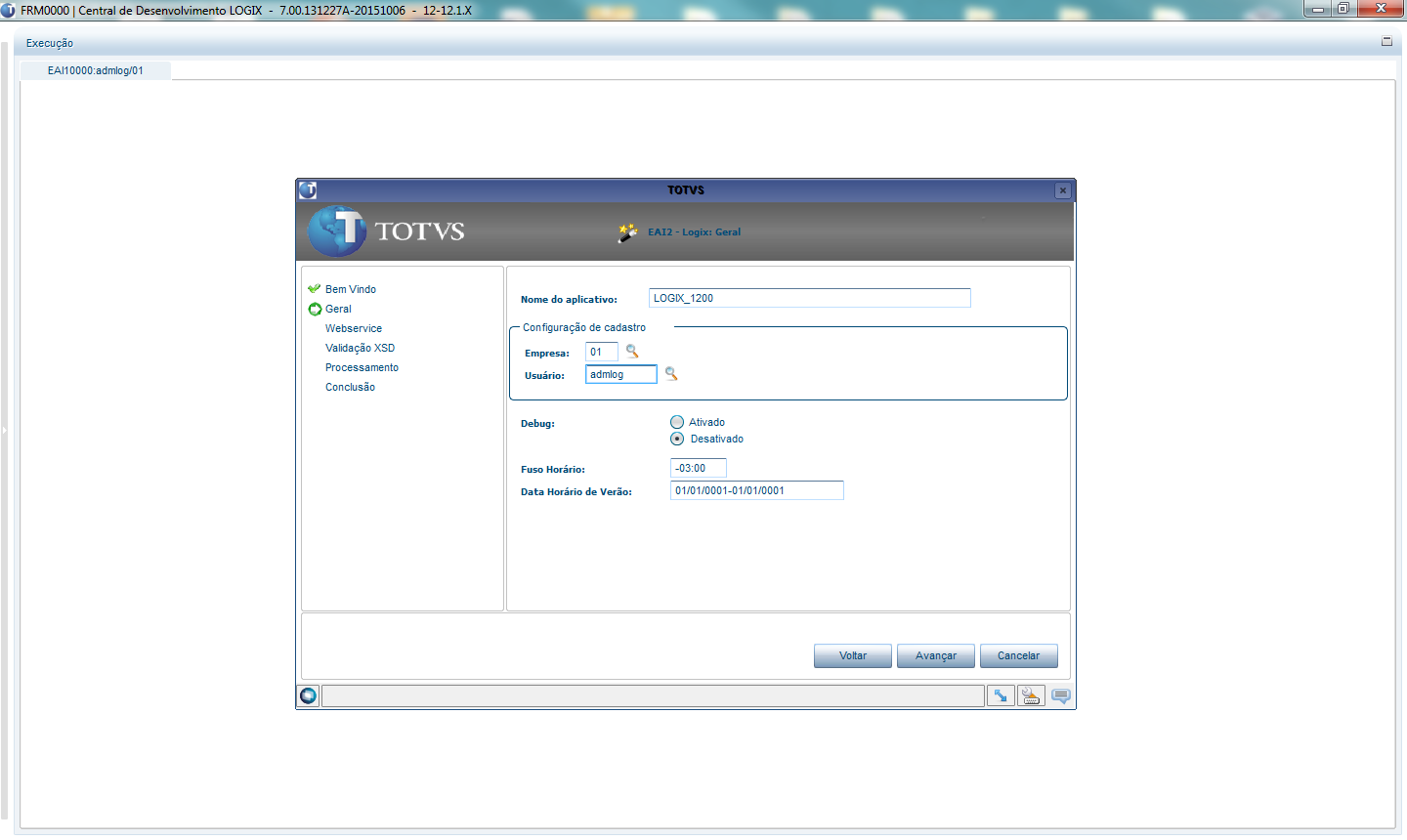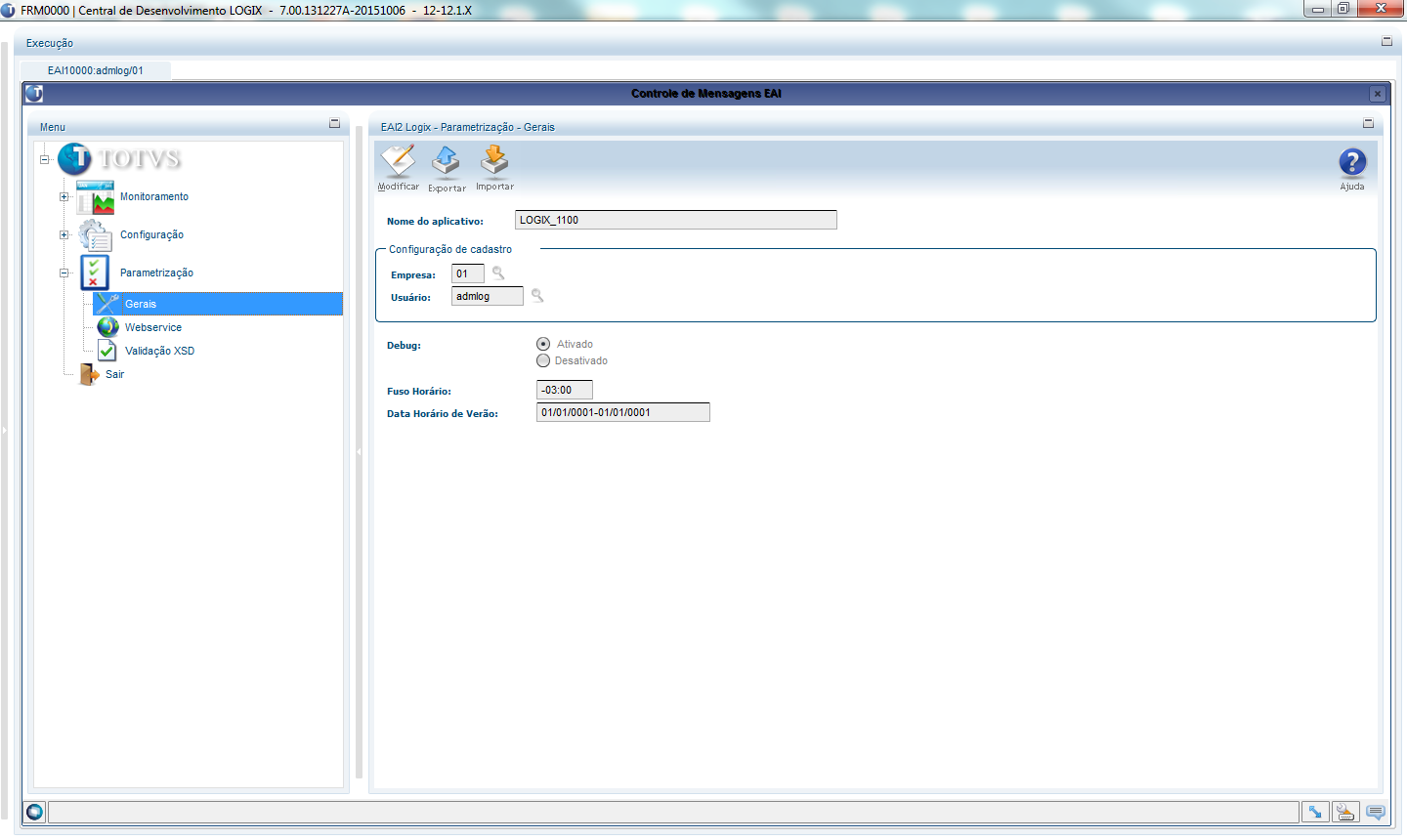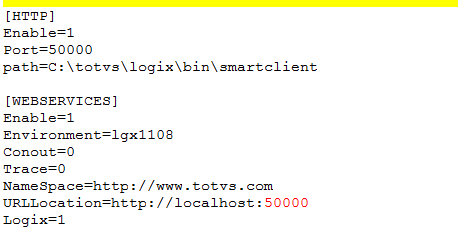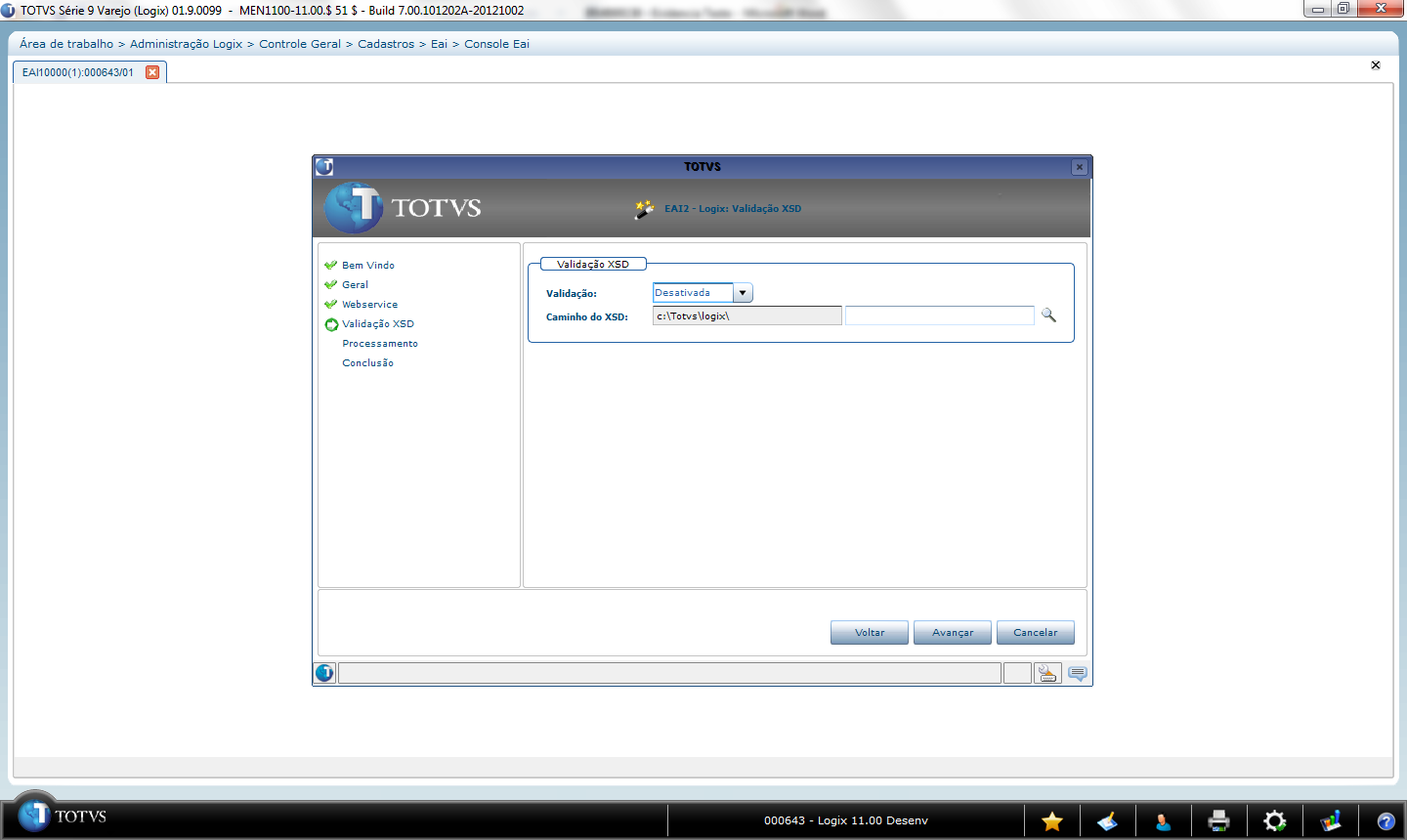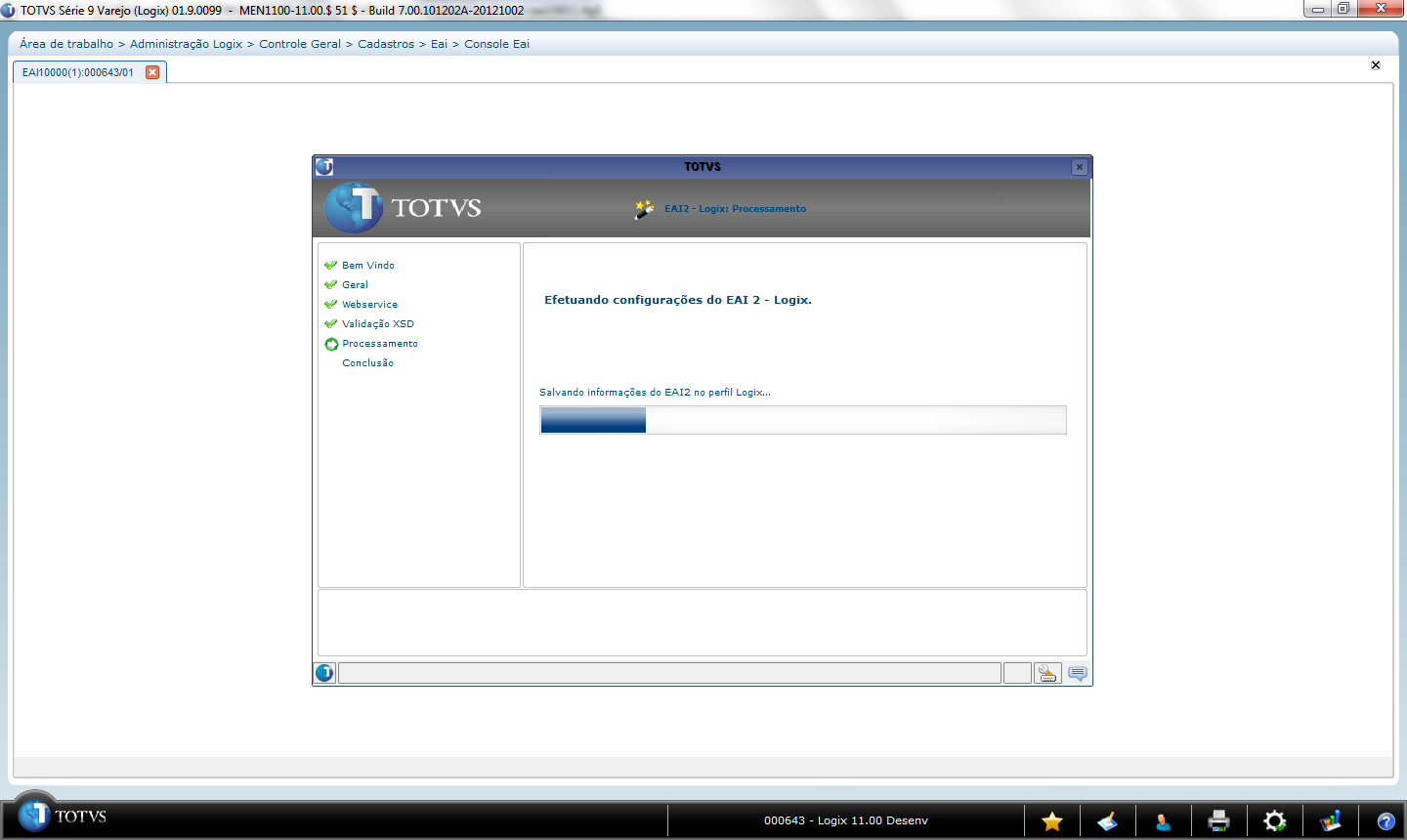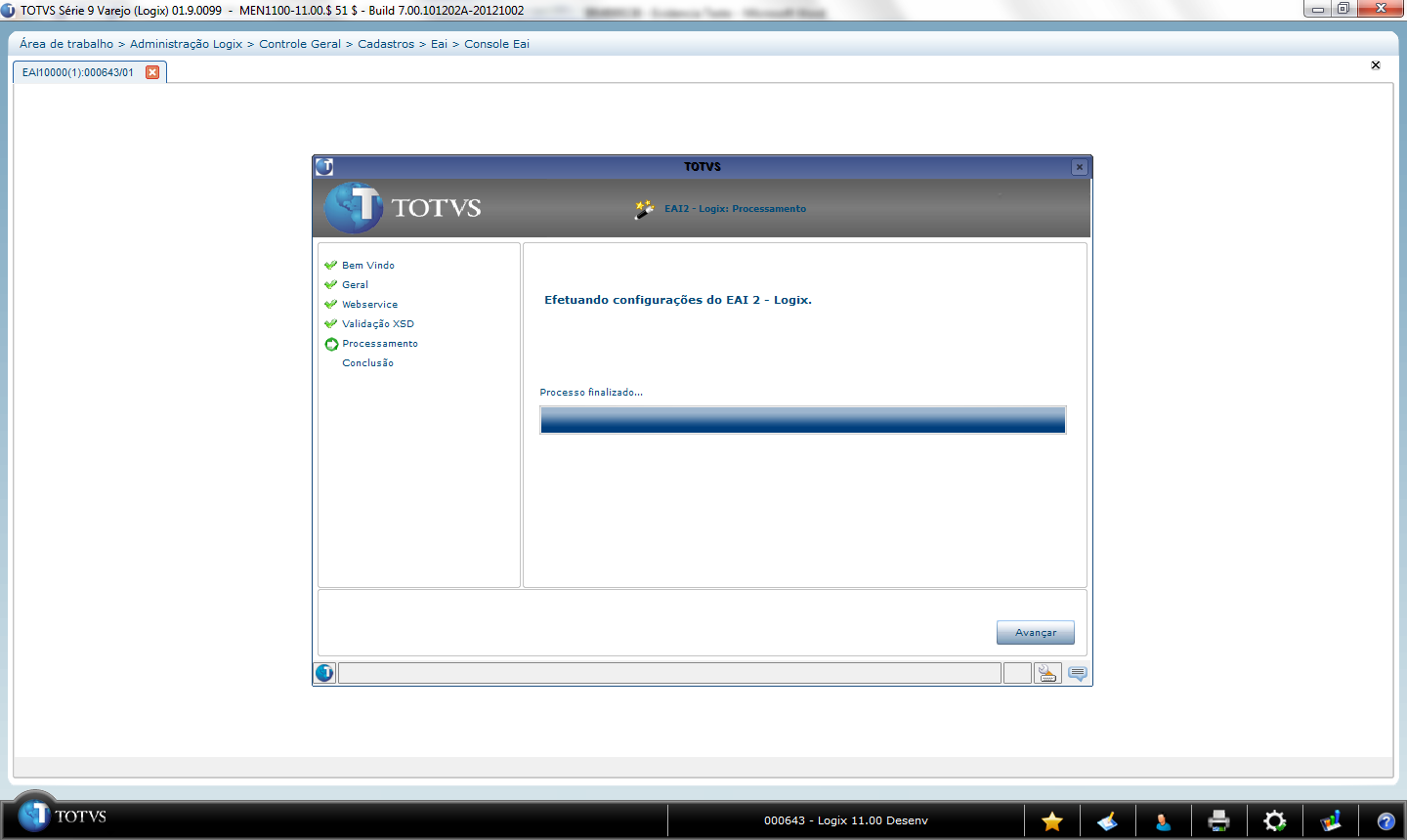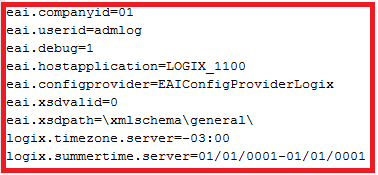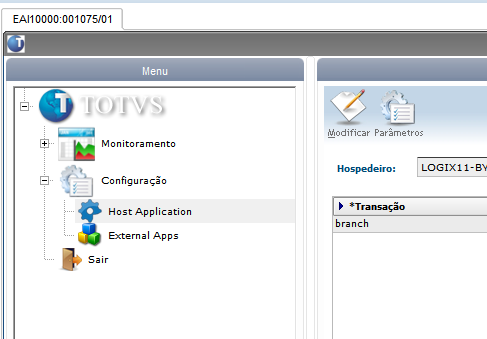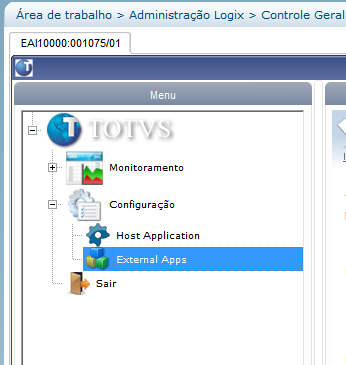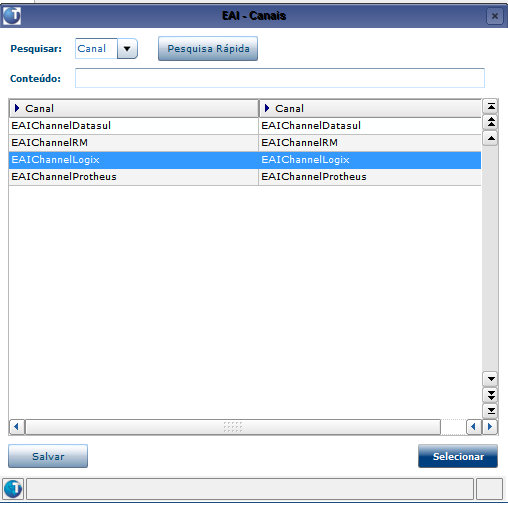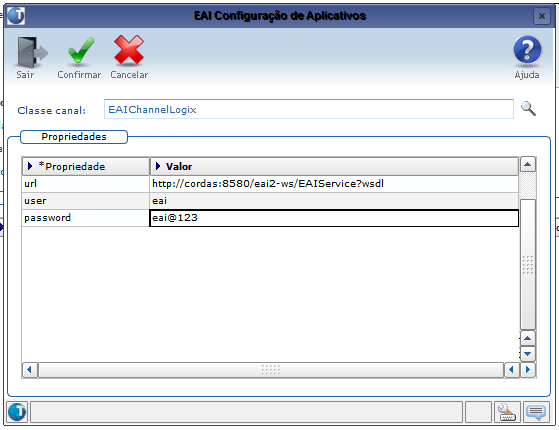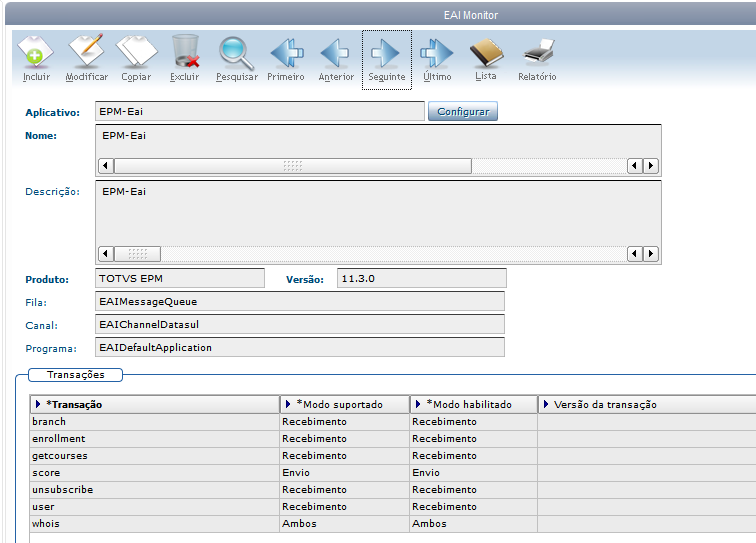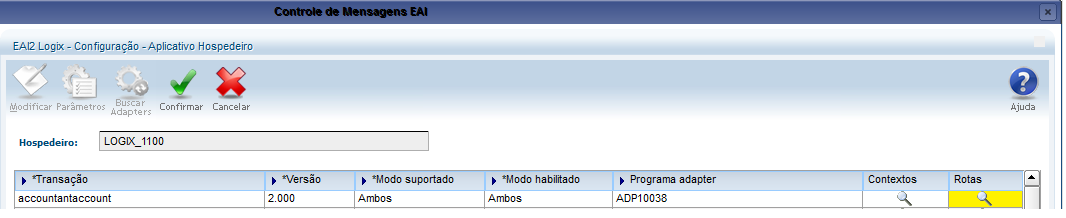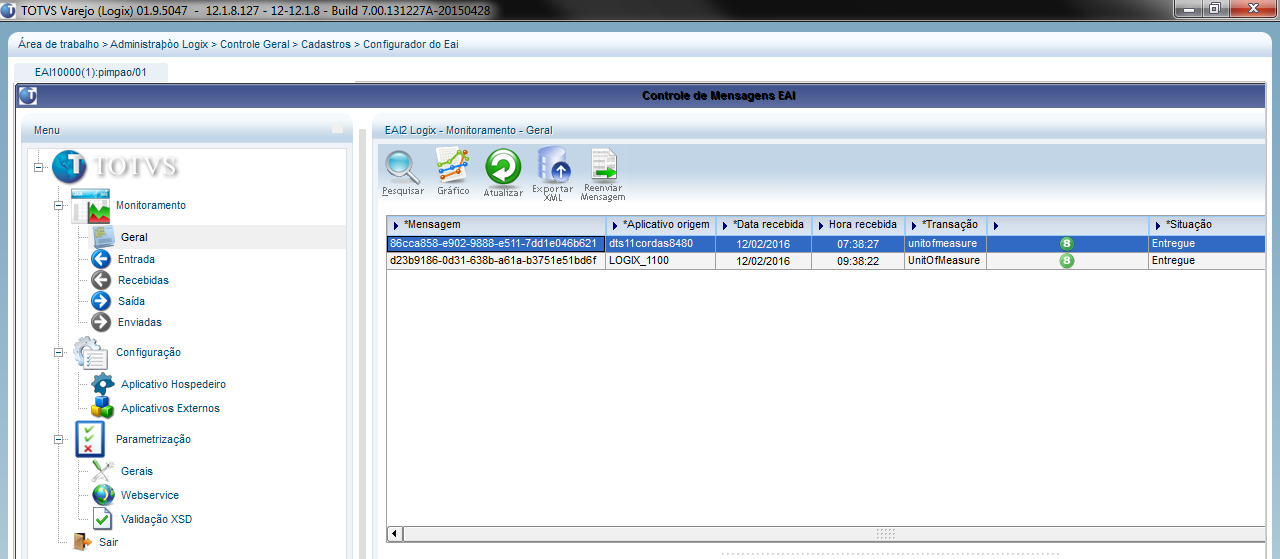Histórico da Página
| Informações | ||||
|---|---|---|---|---|
| ||||
|
Objetivo
...
Este documento tem a finalidade de repassar em detalhes a instalação e configuração do EAI Logix através do Wizard de instalação.
Wizard de Instalação do EAI
...
O Wizard de instalação possui o objetivo de configurar o EAI Logix, como o Aplicativo Hospedeiro, suas transações, Webservice para envio e recebimento de mensagens. Para que o wizard funcione corretamente, o arquivo TOTVSProfile.pro ou LogixProfile.pro (dependendo da sua versão do Logix) não deverá possuir nenhuma TAG que inicie com “eai.”.
a TAG “eai.hostapplication”.
Executando o wizard do EAI através do programa EAI10000
...
Para iniciar o processo, deve-se executar o programa EAI10000 onde aparecerá a tela inicial do Wizard de Instalação. Antes de selecionar a opção “Avançar”, deve-se ler todas as mensagem de tela, pois para configurar o EAI em “Load Balance” (caso necessite saber mais sobre a configuração Load Balance acesse a página "Configuração Load Balance"), é necessário a configuração de um novo Application Server, dedicado ao recebimento de mensagens.
Cadastrando as configurações gerais do EAI Logix
...
Nessa tela serão apresentadas as configurações gerais do Aplicativo Hospedeiro, como seu nome identificador, código de empresa e usuário e se o debug do EAI estará ativo ou não.
As funcionalidades dos campos são:
Nome do aplicativo: Indica por qual nome o Logix atenderá quando for chamado por Aplicativos Externos. Esse nome será utilizado para montar o cabeçalho das mensagens trafegadas pelo EAI. Após definido no Wizard, esse campo não poderá ser mais alterado por nenhuma tela.
Empresa: Código da empresa utilizada durante o recebimento de uma mensagem. Quando o EAI receber uma mensagem, por definição será utilizado o valor desse campo no EAI..
Usuário: Código do usuário utilizado durante o recebimento de uma mensagem. Quando o EAI receber uma mensagem, por definição será utilizado o valor desse campo no EAI.. O código do usuário deverá estar cadastrado como administrador, caso contrário, poderá ocorrer erros na conexão do Webservice.
Debug: Chave que indicará se o debug do EAI será mostrado no console ou não.
Fuso Horário: O fuso horário será gravado na propriedade logix.timezone.server no arquivo de profile do Logix "totvsprofile ou logixprofile". O valor padrão deste campo será o UTC -03:00, caso não tenha nenhum valor já contido nesta propriedade. Se apresentar algum valor diferente de UTC -03:00 é porque esta propriedade já está habilitada e configurada, então não há necessidade de altera-lá. Também pode haver um outro cenário onde o client do Logix está em um fuso horário diferente do servidor de aplicação, então deve ser utilizado o programa log00179 para configurar o fuso horário por empresa para o que o monitor faça a compensação do fuso horário corretamente.
Data Horário de Verão: O intervalo do horário de verão será gravado na propriedade logix.summertime.server no arquivo de profile do Logix "totvsprofile ou logixprofile". O valor padrão deste campo será o "01/01/0001-01/01/0001", caso não tenha nenhum valor já contido nesta propriedade. Se apresentar algum valor diferente de "01/01/0001-01/01/0001" é porque esta propriedade já está habilitada e configurada, então não há necessidade de altera-lá. Também pode haver um outro cenário onde client do Logix está em um fuso horário diferente do servidor de aplicação, então deve ser utilizado o programa log00079 para configurar o intervalo de horário de verão por unidade federativa, para o que o monitor faça a compensação do fuso horário corretamente na apresentação das mensagens.
Observação: Caso já exista uma configuração do EAI2 no ambiente, basta abrir o arquivo de profile do logix e verificar se as propriedades logix.timezone.server e logix.summertime.server estão habilitadas e parametrizadas corretamente. Outra possibilidade é acessar o monitor do EAI o EAI10000, acessar o menu de parametrização e gerais, e analisar como estão as propriedades conforme a tela abaixo. Se o fuso horário for parametrizado no client pelo programa log00179 e o intervalo de data do horário verão for parametrizado no programa log00079, o EAI2 irá desconsiderar as propriedades do server e passará a utilizar a parametrização informada deste dois programas para a compensação do fuso horário.
Configurando webservice
...
Nessa tela, estarão as informações pertinentes à configuração do WebService, não só do EAI, mas como do Logix em geral. Inicialmente a tela será carregada com as informações que estão configuradas no arquivo TotvsAppServer.ini do ambiente executado.
As funcionalidades dos campos são:
Porta: número da porta que será utilizada pelo Webservice para receber informações de aplicativos externos.
Ambiente: Esta informação indica qual ambiente será executado pelo Webservice. Esta informação será validada com nome do ambiente configurado para o produto Logix.
Conout: Chave que indica se o conout estará ou não habilitado no webservice. Esse campo mostra um debug no recebimento de mensagens pelo webservice do EAI.
Trace: Quando este campo estiver habilitado mostrará toda execução do EAI no recebimento de mensagem pelo webservice. Essas informações serão apresentadas no console do appserver do Logix.
Após configurado o webservice, o arquivo TotvsAppServer.ini terá as seguintes configurações.
Arquivo:
Caso seja necessário entender cada propriedade referente a webservices neste arquivo, o usuário poderá acessar este link Informações do Webservice, referente às propriedades.
Configurando a validação do XSD
...
A validação do XSD inicialmente estará desabilitada, desta forma não haverá validação de mensagens trafegadas pelo EAI Logix.
Há três possibilidades de validação com XSD, são elas:
- Envio: Validará a mensagem com o XSD antes de enviar uma mensagem. Caso ocorra um erro na validação, o processo de envio será abortado.
- Recebimento: Antes de repassar a mensagem ao adapter, será validada a mensagem com o XSD. Caso ocorra algum erro, o EAI retornará um erro ao aplicativo de origem e não continuará o processo.
- Ambos: Fará a validação no envio e recebimento.
Caminho do XSD: Caminho onde estarão os XSDs das mensagens. O configurador do XSD já traz como padrão o caminho do rootpath, esse caminho está parametrizado no arquivo totvsappserver.ini. No zoom que será habitado quando for escolhido uma das três formas de validação citada acima, será permitido informar a pasta onde estará os arquivos de validação xsd. Os arquivos XSDs deverão estar dentro de uma estrutura padrão de pastas conforme a imagem abaixo:
Estas pastas estarão dentro da hierarquia do rootpath, caso contrário os arquivos xsds de validação não serão encontrados, gerando erro.
Salvando configurações do EAI
...
Após a tela de validação de XSD, o wizard processará as informações configuradas e atualizará o arquivo de profile do Logix com algumas informações. Também será populada a tabela eai_aplicativo com as informações do aplicativo hospedeiro, e serão carregados os adapters do aplicativo hospedeiro que estão disponíveis no RPO do Logix.
Caso seja necessário entender cada propriedade referente ao EAI no arquivo de profile, o usuário poderá acessar este link Informações de Profile.
Manutenção das configurações do EAI Logix
...
Após realizada a configuração inicial pelo wizard, o usuário poderá complementar a configuração pelo EAI10000.
Carregamento das transações do Aplicativo Hospedeiro
...
Esta etapa é opcional e já foi realizada pelo wizard. Ela será necessária somente quando houver atualização do RPO onde um novo adapter esteja presente e precise ser carregado ou se o wizard não for executado corretamente.
A configuração do EAI Logix passa pela carga das transações habilitadas no Aplicativo Hospedeiro. Esta carga ocorre no programa EAI10000, conforme procedimento abaixo:
a) Executar o programa EAI10000, situado no menu Logix em Administração Logix -> Controle Geral -> Cadastros -> EAI -> EAI10000 – Console EAI.
b) Selecionar o item Host Application(Aplicativo Hospedeiro), conforme imagem abaixo:
c) O nome apresentado no campo Hospedeiro deverá ser o mesmo nome informado no wizard cadastro de inicialização geral do EAI, que também será gravado na chave eai.hostapplication do arquivo totvsprofile.pro.
d) Tendo informações do host application validada, basta clicar no botão Modificar e responder "Sim" à pergunta "Deseja recarregar os dados?", conforme a tela abaixo:
e) O grid será preenchido com todas as transações que possuam adapters compilados no RPO do ambiente. Clique em confirmar para salvar as alterações. A partir daí, é possível definir o Modo Habilitado, contexto e as rotas de envio de cada transação.
NOTA: A tela será bloqueada para outros usuários, a partir do momento em que o usuário selecionar a opção Modificar. Retornará ao normal quando houver uma confirmação ou cancelamento da transação. Esse é um comportamento comum do metadados, para não permitir que vários usuários modifiquem ao mesmo tempo.
Cadastramento de External Applications
...
Após a carga das transações no Host Application e antes da definição dos contextos e das rotas de envio, é necessário cadastrar os aplicativos externos (External Applications) com os quais o aplicativo hospedeiro irá se comunicar via EAI.
Os passos para cadastrar um External Application são descritos a seguir.
a) Selecionar o item External Apps no menu do EAI10000.
b) Clicar no botão Incluir e em seguida no botão Configurar, ao lado do campo Aplicativo.
c) Clicar no botão Pesquisar ao lado do campo Classe Canal e selecionar a classe do canal correspondente ao produto que se queira comunicar. Se o seu produto for o Logix e o produto de destino das mensagens foi Datasul, deverá selecionar a classe de destino, ou seja, EAIChannelDatasul.
d) Informar as propriedades da classe no grid, conforme abaixo:
a. URL: Endereço do web service do aplicativo externo que será a porta de entrada para as mensagens enviadas pelo aplicativo hospedeiro, no formato “http://<servidor>:<porta>/<caminho web service>?wsdl”.
b. User: nome do usuário para autenticação no aplicativo externo, caso necessário.
c. Password: senha para autenticação no aplicativo externo, caso necessário.
d. Textformat: Informe um dos valores a seguir: 0 - Não altera o conteúdo, 1 - remove caracteres especiais e acentos, 2 - transforma caracteres especiais e acentos em "HTML Entities" (por exemplo: á -> á).
e) Ao clicar em Confirmar, o aplicativo hospedeiro entrará em contato com o aplicativo externo usando uma transação especial chamada Whois para obter a lista de transações que estão disponíveis. Caso o processo ocorra com sucesso, as transações serão mostradas na tela de aplicativos externos conforme abaixo.
f) Clique em Confirmar para salvar o aplicativo externo e suas respectivas transações.
NOTA: A tela será bloqueada para outros usuários, a partir do momento em que o usuário selecionar uma das opções: Incluir, Modificar, Copiar e Excluir. Retornará ao normal quando houver uma confirmação ou cancelamento da transação. Esse é um comportamento comum do metadados, para não permitir que vários usuários modifiquem ao mesmo tempo.
Utilizando contextos
...
Para acessar configuração referente a contextos no EAI Logix, basta acessar a seguinte página: 2. Utilizando Contextos no EAI Logix
Configuração de rotas de envio
...
Por fim, é necessário definir as rotas para envio das mensagens aos aplicativos externos, o que é feito na tela do Host Application.
Clique no item Host Application, selecione Modificar e, para a transação desejada, clique no botão da coluna Rotas.
Na tela que se abre, selecione o aplicativo externo para o qual a mensagem será enviada e confirme.
NOTA: A tela será bloqueada para outros usuários, a partir do momento em que o usuário selecionar a opção Modificar. Retornará ao normal quando houver uma confirmação ou cancelamento da transação. Esse é um comportamento comum do metadados, para não permitir que vários usuários modifiquem ao mesmo tempo.
Envio e recebimento de mensagens
...
O envio e recebimento de mensagens depende da alteração das respectivas regras de negócio no Logix para chamar os adapters do EAI. Caso já existam no RPO os programas alterados e os respectivos adapters, basta executar as rotinas relacionadas para efetuar a geração e o envio das mensagens.
Consulta de mensagens enviadas e recebidas
...
Para consultar mensagens enviadas a partir do host application, ou mensagens recebidas de aplicativos externos, pode-se usar o EAI10000, item Monitoramento.
Conforme mostrado na imagem acima, é possível consultar todas as mensagens trafegadas de uma vez (item Geral), ou de acordo com o sentido (Entrada ou Saída) e status de processamento (Recebidas ou Enviadas).
Através do botão Pesquisar, é possível fornecer os filtros necessários para selecionar as mensagens desejadas.
Ao clicar em uma das mensagens mostradas, na parte inferior do painel é possível consultar o conteúdo (XML) da mensagem, as mudanças de status que a mensagem sofreu (Log) e os desdobramentos ocorridos durante o seu processamento (Histórico).
Informações Técnicas EAI Logix
...
Informações de Profile
...
Para verificar se todas as informações foram instaladas corretamente, inicialmente é verificado o arquivo Totvsprofile.pro do ambiente. Segue uma tabela abaixo com as informações que devem ser conflitadas:
Nome do Campo | Valor Pré-configurado | Tela do Wizard | Campo do Wizard | Valores da legenda |
eai.configprovider | EAIConfigProviderLogix | - | - | - |
eai.hostapplication | - | Config. Gerais | Nome do Aplicativo | - |
eai.companyid | - | Config. Gerais | Empresa | - |
eai.userid | - | Config. Gerais | Usuário | - |
eai.debug | - | Config. Gerais | Debug | 0 – Desativado 1 – Ativado |
eai.xsdvalid | - | Validação XSD | Validação | 0 – Desativado 1 – Entrada 2 – Saída 3 – Ambos |
eai.xsdpath | - | Validação XSD | Caminho do XSD | - |
| logix.timezone.server | - | Config. Gerais | Fuso horário do Servidor | - |
| logix.summertime.server | - | Config. Gerais | Intervalo de data do horário de Verão | - |
Informações do Webservice
...
Os campos do WebService deverão estar no arquivo TotvsAppServer.ini conforme a tabela abaixo:
Seção | Chave | Tela do Wizard | Campo do Wizard | Legenda | Valor Pré-Configurado |
HTTP | Enable | - | - | - | 1 |
HTTP | Port | Webservice | Porta | - | - |
HTTP | Path | Webservice | Local do SmatClient | - | - |
WEBSERVICES | Enable | - | - | - | 1 |
WEBSERVICES | Environment | Webservice | Ambiente | ||
WEBSERVICES | Conout | Webservice | Conout | 0 – Desativado 1 – Ativado | 0 |
WEBSERVICES | Trace | Webservice | Trace | 0 – Desativado 1 – Ativado | 0 |
WEBSERVICES | NameSpace | - | - | - | http://www.totvs.com |
WEBSERVICES | URLLocation | - | - | - | http://localhost: + PORTA |
WEBSERVICES | Logix | - | - | - | 1 |
Informações salvas em tabela
...
Será salvo, durante a instalação, informações a respeito do aplicativo host, o que está sendo configurado, em duas tabelas: “eai_aplicativo” que mostrará informações gerais que o aplicativo utilizará durante a troca de mensagem; a outra é a “eai_aplicativo_transacao” onde possuirá informações referentes aos adapters e transações que o aplicativo host possui em seu RPO.
Pode-se fazer uma consulta na tabela “eai_aplicativo” com a seguinte QUERY SQL:
SELECT *
FROM eai_aplicativo
WHERE aplicativo = hospedeiro
AND aplicativo = <NOME_APLICATIVO>
Resultado:
Pode-se fazer uma consulta na tabela “eai_aplicativo_transacao” com a seguinte QUERY SQL:
SELECT *
FROM eai_aplicativo_transacao
WHERE aplicativo = hospedeiro
AND aplicativo = <NOME_APLICATIVO>
Resultado: